So verbinden Sie ein iOS-Gerät über WLAN mit Ihrem Computer
Sie können Ihr iOS-Gerät entweder über ein USB-Kabel oder über eine WiFi-Verbindung mit TouchCopy verbinden.
Bitte stellen Sie sicher, dass Sie die neueste Version von TouchCopy für PC oder Mac verwenden, da diese Funktion in Version 16.20 der Software hinzugefügt wurde. Sie können TouchCopy hier herunterladen und installieren.
Damit TouchCopy Ihr iPhone, iPod Touch oder iPad in einer Wifi-Verbindung findet, müssen folgende Bedingungen erfüllt sein...
- Ihr iOS-Gerät und der Computer, auf dem TouchCopy ausgeführt wird, müssen mit demselben WLAN-Netzwerk verbunden sein.
- Ihr iOS-Gerät muss zuvor über ein USB-Kabel mit Ihrem Computer verbunden sein. Weitere Details.
- Ihr iOS-Gerät muss so eingestellt sein, dass die WLAN-Synchronisierung mit der iTunes-Mediathek auf dem Computer mit TouchCopy aktiviert ist. Weitere Details.
- Ihr iOS-Gerät muss einen Akkuladestand von über 50% haben oder an ein Ladegerät angeschlossen sein.
Wenn Sie nach Befolgen dieser Anweisungen immer noch keine WLAN-Verbindung zu Ihrem Gerät herstellen können, können Sie eine Verbindung mit einem USB-Kabel herstellen.
Beachten Sie, dass die Verbindung Ihres Geräts mit TouchCopy über Wifi langsamer ist als die Verbindung über ein USB-Kabel. Wenn Sie also viel Musik und Fotos mit TouchCopy kopieren möchten, empfehlen wir die Verbindung mit einem USB-Kabel.
Ihr iOS-Gerät muss zuvor mit Ihrem Computer verbunden gewesen sein.
Wenn das iPhone, iPad oder iPod Touch noch nicht mit einem USB-Kabel mit dem Computer verbunden war, auf dem Sie TouchCopy ausführen, findet TouchCopy das Gerät nicht in einem WLAN-Netzwerk. In diesem Fall müssen Sie Ihr iOS-Gerät über ein USB-Kabel mit Ihrem Computer verbinden.
Verbinden Sie Ihr Gerät mit Ihrem Computer.
Wenn Ihr Gerät über einen Passcode auf dem Sperrbildschirm verfügt, geben Sie den Passcode ein, um auf den Startbildschirm Ihres Geräts zuzugreifen.
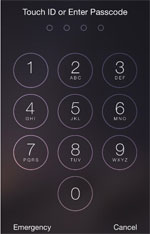
Tippen Sie bei Geräten mit iOS7 oder höher auf Ihrem Gerät auf Vertrauen, um Ihrem Computer zu vertrauen. Wenn Sie dem verbundenen Computer nicht vertrauen, können Sie Ihr Gerät aufladen, aber der verbundene Computer kann nicht auf Inhalte auf Ihrem Gerät zugreifen.
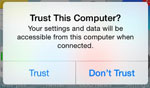
iTunes oder TouchCopy findet Ihr Gerät nicht, wenn es mit USB verbunden ist? Fehlerbehebung bei einer iPhone-USB-Verbindung >
Aktivieren Sie die WLAN-Synchronisierungseinstellung in iTunes.
Damit TouchCopy Ihr Gerät in einem WLAN-Netzwerk findet, müssen Sie das Gerät für die WLAN-Synchronisierung einrichten. Dies geschieht mit iTunes. Verbinden Sie Ihr Gerät wie oben beschrieben über das USB-Kabel mit Ihrem Computer.
Starten Sie iTunes.
Klicken Sie in iTunes auf das Gerätesymbol.
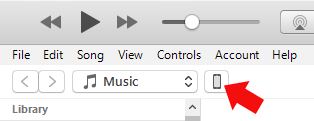
Scrollen Sie in der Ansicht Gerätezusammenfassung nach unten, bis Sie den Abschnitt "Optionen" erreichen. Hier sehen Sie das Kontrollkästchen "Dieses iPhone über WLAN synchronisieren". Stellen Sie sicher, dass dieses Kontrollkästchen aktiviert ist. Klicken Sie dann auf die Schaltfläche "Fertig", um diese Einstellungen zu übernehmen.
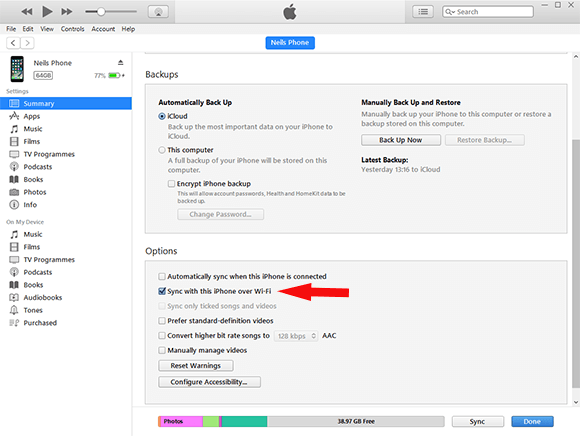
Wenn Sie nun iTunes öffnen und Ihr iPhone/iPod/iPad entsperrt ist und sich im selben WLAN-Netzwerk befindet, erscheint das Gerät in iTunes!
Auf diese Weise können Sie dasselbe auch in TouchCopy tun. Öffnen Sie einfach TouchCopy und entsperren Sie Ihr Gerät, das sich im selben WiFi-Netzwerk wie der Computer befindet. Ihr Gerät wird in TouchCopy angezeigt, ohne dass es mit einem Kabel verbunden ist!
Fehlerbehebung bei einer Wi-Fi-Verbindung
Wenn TouchCopy oder iTunes Ihr Gerät bei der Verwendung von WLAN nicht erkennt, überprüfen Sie die folgenden Schritte:
- Ihr Computer und Ihr iOS-Gerät sind mit demselben Wi-Fi-Netzwerk verbunden.
- Der Bildschirm Ihres iOS-Geräts ist entsperrt und zeigt den Startbildschirm an.
- Überprüfen Sie, ob Ihr Wi-Fi-Netzwerk so eingestellt ist, dass Geräte sich gegenseitig erkennen können (Windows-Systeme).
1. Öffnen Sie die Systemsteuerung über Ihr Startmenü.
2. Wählen Sie "Netzwerk und Internet", dann "Netzwerk- und Freigabe-Center".
3. Klicken Sie auf "Erweiterte Freigabeeinstellungen ändern".
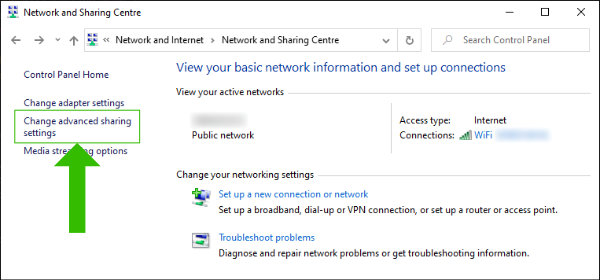
4. Aktivieren Sie die Netzwerkerkennung für Ihr aktuelles Profil.
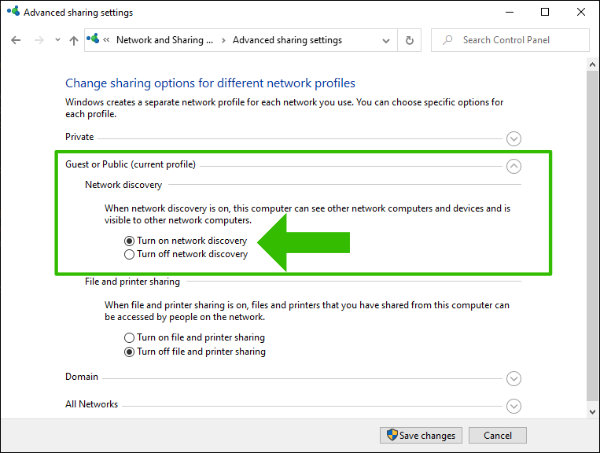
5. Klicken Sie auf "Änderungen speichern".
- Starten Sie Ihr iOS-Gerät und Ihren Computer neu und versuchen Sie erneut, eine WLAN-Verbindung herzustellen.

